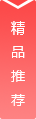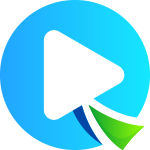《无主之地3》游戏设置优化指南
快速调整图形设置
1. 打开配置文件
进入 `Documents\My Games\Borderlands 3\Saved\Config\WindowsNoEditor` 文件夹。
找到并打开 `GameUserSettings.ini` 文件。
2. 调整图形设置
LOD视距渲染:最低设置为1,优化帧数。
后处理:最低设置为2,室内地图设置为0或1,平衡画质与帧数。
性能模式:搜索 `bUsePerformanceMode`,若为 `False`,改为 `True`。
全屏优化设置
1. 确保全屏模式
在Windows 10系统中,确保设置为全屏画面,而非窗口化全屏,以充分利用全屏优化功能。
分辨率和图形API
根据个人设备性能,合理调整分辨率和图形API,以获得最佳游戏体验。
版权声明:本文《《无主之地3》图形设置优化指南:调整LOD、后处理、性能模式及全屏设置》由网友小小游戏哥提供,仅作为展示之用,版权归原作者及公司所有;
出于传递更多信息之目的,如果侵犯了您的权益,请您来信告知,我们会尽快删除。